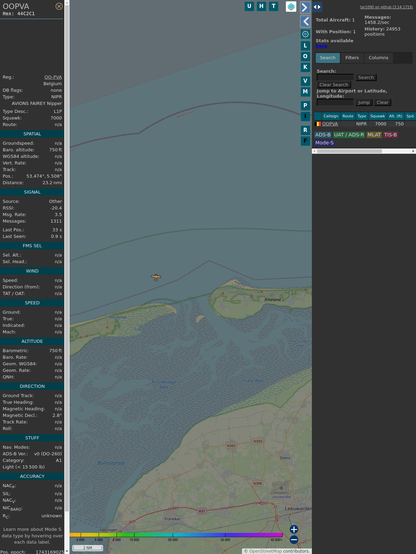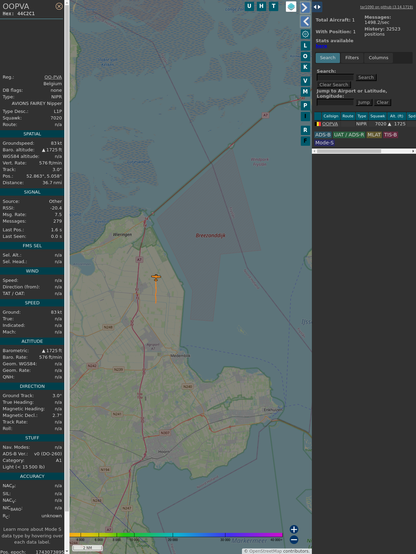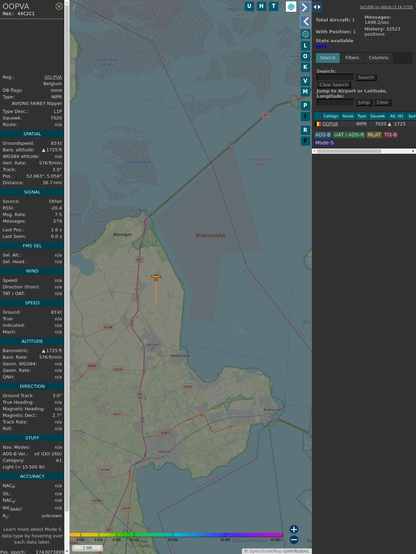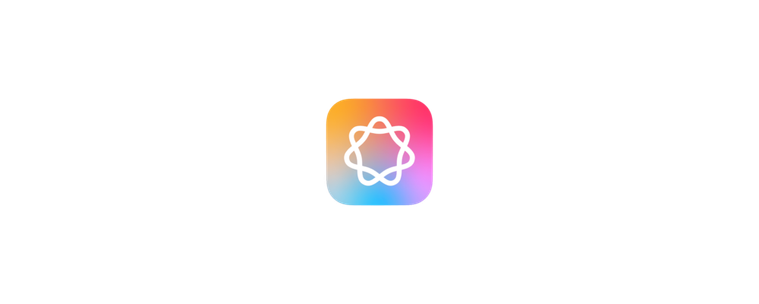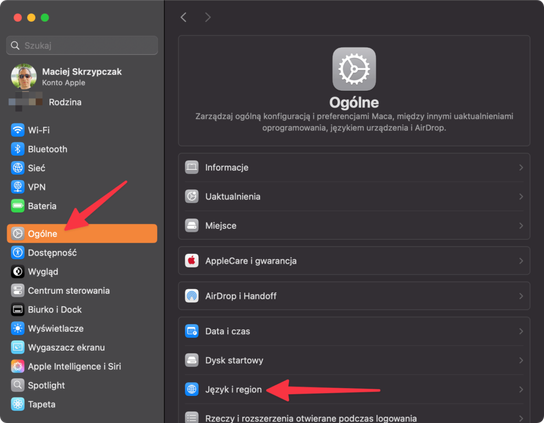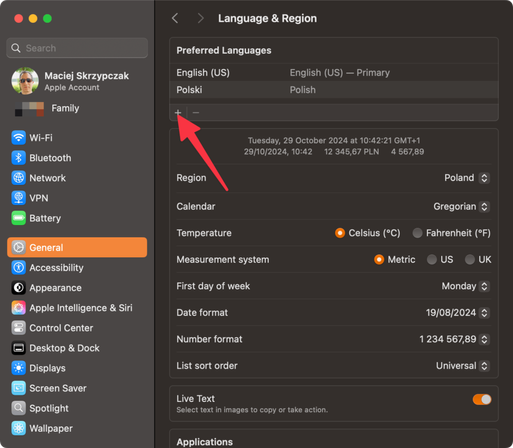#Tipsy
#visitfrance #travelling #winehouses #champagne #epernay #reims #spring #sparkling #tipsy
#PlaneAlert ICAO: #44C2C1 Tail: #OOPVA Flt: #OOPVA
Owner: #Private
Aircraft: #Tipsy Nipper T66
2025-03-28 14:37:04 CET
#NIPR #Wee #EensyWeensy #NopeMobile https://en.wikipedia.org/wiki/Tipsy_Nipper
https://globe.adsbexchange.com/?icao=44C2C1&zoom=7&lat=53.474462&lon=5.508351×tamp=1743169024&showTrace=2025-03-28
#adsb #planefence #planealert by kx1t - https://sdr-e.com/docker-planefence
#PlaneAlert ICAO: #44C2C1 Tail: #OOPVA Flt: #OOPVA
Owner: #Private
Aircraft: #Tipsy Nipper T66
2025-03-27 12:10:54 CET
#NIPR #Wee #EensyWeensy #NopeMobile https://en.wikipedia.org/wiki/Tipsy_Nipper
https://globe.adsbexchange.com/?icao=44C2C1&zoom=7&lat=52.850464&lon=5.058136×tamp=1743073854&showTrace=2025-03-27
#adsb #planefence #planealert by kx1t - https://sdr-e.com/docker-planefence
Photo of the Day 10th March 2025.
G-AWJE, Tipsy T.66 Nipper 3, parked at Manchester Barton, possibly at an airshow, some time in the 1990s.
5 photos behind the link.
https://mancavgeek.co.uk/blog/photo-of-the-day-10th-march-2025/
#Manchester #Barton #EGCB #Tipsy #T66 #Nipper
#AvGeek #aviation #planespotting #photography
the first good top 40 country song in the united states in like three decades is sung by a man with truly impressive dreadlocks.
america is still a pretty special place.
iOS 18 ma rozwiązanie na chorobę lokomocyjną od gapienia się w ekran naszych iPhone’ów
Często korzystamy z telefonów w podróży, jako pasażerowie samochodów, autobusów, pociągów czy samolotów. Jeśli korzystamy wtedy z naszego iPhone’a, niezależnie czy oglądamy wideo, przewijamy zdjęcia czy scrollujemy Mastodona, to może to powodować u nas chorobę lokomocyjną – mdłości, suchość w ustach, bóle głowy i/lub oczu, odruchy wymiotne i więcej. iOS 18 ma na to jednak rozwiązanie.
Wystarczy wejść do Ustawień → Dostępność → Ruch i włączyć lub przełączyć w tryb Automatyczny funkcję Wizualizacja ruchu pojazdu. To spowoduje pojawienie się na ekranie takich półprzeźroczystych kropek, które dzięki żyroskopowi i akcelerometrowi w smartfonie, przemieszczają się po ekranie tak, aby nasze ciało wiedziało, co się z nami dzieje. Jak np. samochód, którym się poruszamy, przyspiesza, a my siedzimy w kierunku maski auta, to kropki będą „spadały” na ekranie. Podczas hamowania będą z kolei przesuwały się do góry ekranu. Chodzi w każdym razie o to, abyśmy wiedzieli co się z nami dzieje, pomimo że nie patrzymy przez okno na ruchomy świat zewnętrzny.
Zapraszam do obejrzenia wideo na ten temat. Ta funkcja, jak na razie, pomogła 100% osób mi znanych, które miały chorobę lokomocyjną wywoływaną patrzeniem się na ekran smartfona podczas przemieszczania się pojazdami, głównie samochodami, czasami autobusami. Dajcie koniecznie znać w komentarzach pod wideo czy i Wam pomogło.
Mam też prośbę – jak znacie kogoś, kto ma taki problem, to pokażcie mu to wideo. Ostatnio dowiedziałem się, że mało osób o tym wie, a to tak ogromnie zwiększa komfort życia.
Wczorajsza aktualizacja macOS Sequoia wprowadziła przede wszystkim nowość od Apple – Apple Intelligence. O ile na iPhone’ach i iPadach w Unii Europejskiej będzie można z tego korzystać dopiero w przyszłym roku, o tyle na Macach możemy uruchomić to już teraz.
Warto zaznaczyć, że nie chodzi o jakieś hakowanie – możemy to zrobić zupełnie „legalnie”. W jaki sposób?
Krok 1. Musimy zmienić język systemu na angielski. W tym celu w Ustawieniach przechodzimy do Ogólne → Język i region.
Krok 2. Dodajemy nowy język klikając na znak +.
Krok 3. Na liście szukamy i dodajemy język Angielski (USA) (to musi być koniecznie ta wersja).
Krok 4. Zostaniemy zapytani, czy ustawić ten język jako podstawowy. Zgadzamy się. Następnie możemy zrestartować Maca.
Krok 5. Po zrestartowaniu ponownie uruchamiamy Ustawienia, ale tym razem przechodzimy do sekcji Apple Intelligence & Siri. Tam dołączamy do listy oczekujących przyciskiem Join Apple Intelligence Waitlist….
Krok 6. Potwierdzamy dołączenie do listy.
Krok 7. Kiedy zostanie przyznany nam dostęp do Apple Intelligence, pojawi się powiadomienie. W moim przypadku oczekiwanie trwało tylko kilka minut.
Krok 8. W Ustawieniach przechodzimy do Apple Intelligence & Siri i klikamy przycisk Turn on Apple Intelligence.
Krok 9. Potwierdzamy chęć włączenia.
Krok 10. Ostatnie będzie zapytanie, czy włączyć również podsumowanie powiadomień przy pomocy Apple Intelligence.
Od tej chwili możemy korzystać już z Apple Intelligence na swoim Macu.
https://imagazine.pl/2024/10/29/jak-wlaczyc-apple-intelligence-na-macu/
@disarray@fedi.layer02.net same swag #tipsy
Catnip Whiskey, new to my collection. Hope you enjoy!
Here: https://1-lisas-baker.pixels.com/featured/catnip-whiskey-lisa-s-baker.html
#cat #cats #CatsOfMastodon #mastocats #drunk #tipsy #whiskey #catnip #bar #night #fun #art #arte #artwork #wallart #homedecor #painting #artforsale #buyintoart #mastoart #mastodonart #fediart #fediverse #fedigiftshop #wallartforsale #canvasprints #wild #funny #homedecorideas #artprints #kitties #kitty
Minęło kolejnych kilka lat, a Stairways Software wydało kolejną wersję swojego absolutnego hitu – Keyboard Maestro w wersji 11. To aplikacja, którą każdy powinien mieć, aby sobie uprościć życie. Mnie Keyboard Maestro, odkąd zainstalowałem go na czysto na MacBooku Pro 14”, co niestety spowodowało reset licznika, zaoszczędził 10 dni pracy. 10 dni! To 240 godzin od listopada 2021, czyli w ciągu prawie dwóch lat mogłem sobie dodatkowo bimbać przez 5 dni rocznie.
Ten artykuł pochodzi z archiwalnego iMagazine 12/2023
Keyboard Maestro w wersji 11 jest płatnym uaktualnieniem dla osób, które kupiły KM przez marcem 2023 i darmowym, jeśli zakup był po 1 marca 2023. Ta wersja aplikacji wymaga też macOS 10.13 High Sierra lub nowszej.
Zmian w wersji 11 jest mnóstwo, ale trzy najważniejsze przykłady nowości to:
Monit o fragment – poproś o różne informacje, takie jak imię, czas i miejsce, a następnie połącz je w jedno tekstowe zaproszenie na spotkanie.
Szybki kreator makr – szybko utwórz nowe makro, które następnie możesz dalej konfigurować.
Panel ustawień bezpieczeństwa – nowy panel ustawień bezpieczeństwa, który pokazuje bieżący stan różnych uprawnień zabezpieczeń systemu, dzięki którym Keyboard Maestro może ci pomóc w realizacji zadań.
Przykłady makr dla Keyboard Maestro, których używamy w redakcji iMaga, znajdziecie w archiwum naszej strony, a poniżej dorzucam jedno z moich ulubionych makr, które niedawno musiałem przywrócić, bo Safari znowu zaczęło źle obsługiwać karty:
W skrócie, zastępuję domyślny skrót Command + T, który służy do tworzenia nowych kart w Safari, makrem z tym samym skrótem przypisanym do niego. To makro ma pierwszeństwo nad skrótem Safari, więc nic innego nie trzeba robić. Samo makro uruchamia AppleScript o poniższej treści:
tell application "Safari" tell front window set _old_tab to current tab set _new_tab to make new tab at after _old_tab set current tab to _new_tab end tellend tell
Dzięki temu Safari nową kartę zawsze otwiera bezpośrednio obok aktualnie aktywnej karty, a nie na końcu listy.
https://mancavgeek.co.uk/2024/07/17/photo-of-the-day-17th-july-2024/
#a300 #airbus #airshow #ams #amsterdam #avgeek #aviation #avro #b747 #bac111 #boeing #BritishAerospace #BritishAircraftCorporation #BritishAirways #crossair #eddf #egcc #egcd #eham #EuropeanAirLines #Finningley #FNY #fra #frankfurt #kloten #l13 #lszh #lufthansa #MaerskAir #man #manchester #Nipper #photography #planespotting #rj85 #saab #schipol #sf340 #swissair #T66 #Tipsy #woodford #zrh #zurich
https://mancavgeek.co.uk/2024/05/21/photo-of-the-day-21st-may-2024/
#a310 #AhhhDeHaviland #AirAlgerie #airbus #airshow #avgeek #aviation #b737 #b757 #b767 #barton #boeing #CaernarfonAirWorld #Continental #dc10 #DH89 #Dominie #douglas #DragonRapide #EGCBDeHaviland #egcc #egkk #egll #Finningley #FirstChoice #FNY #gatwick #heathrow #l13 #lgw #lhr #london #man #manchester #Nipper #photography #planespotting #T66 #TailsTuesday #Tipsy #Yemenia
https://mancavgeek.co.uk/2024/04/12/photo-of-the-day-12th-april-2024/
#a320 #airbus #airshow #ams #amsterdam #avgeek #aviation #b707 #b737 #boeing #dc10 #douglas #dus #dusseldorf #eddf #egcc #eglf #EGXI #egyptair #eham #fab #farnborough #Finningley #FNY #kloten #l13 #lszh #man #manchester #Nipper #photography #Pitts #planespotting #S2 #schipol #T66 #tarom #Tipsy #TurkishAirlines #varig #zrh #zurich